Specialiųjų simbolių įterpimas į Word 2010
Kartais gali prireikti įterpti neįprastą simbolį į Word 2010 dokumentą. Perskaitykite, kaip lengvai tai padaryti su mūsų patarimais ir simbolių sąrašu.
Galite padaryti kalendorių prieinamą keliems projektams naudodami Organizer in Project 2013; jis naudojamas kaip pasirinktinių elementų, pvz., kalendorių, kuriuos sukuriate savo projekto failuose, valdymo centras. Naudodami Organizer galite nukopijuoti pasirinktinį kalendorių iš vieno projekto failo į kitą. Galite nukopijuoti pasirinktinį kalendorių į šabloną, kuriame kiekvienam naujam kuriamo projekto failui pateikiami numatytieji nustatymai.
Norėdami nukopijuoti kalendorių iš vieno projekto į kitą, atlikite šią procedūrą:
Atidarykite projektą, į kurį norite kopijuoti kalendorių, ir projekto failą, kuriame yra pasirinktas kalendorius, kurį norite kopijuoti.
Pasirinkite Failas → Informacija.
Atsidaro vaizdas užkulisiuose.
Spustelėkite mygtuką Organizatorius.
Pasirodo dialogo langas Organizer.
Spustelėkite skirtuką Kalendoriai.
Išskleidžiamajame sąraše Galimi kalendoriai (apatiniame kairiajame kampe) pasirinkite Project 2013 failą, kuriame yra kalendorius, kurį norite kopijuoti.
Išskleidžiamajame sąraše Galimi kalendoriai (apatiniame dešiniajame kampe) pasirinkite, ar norite, kad kalendorius būtų prieinamas kitame atidarytame projekte (pasirinkdami tą projektą), ar visuotiniame šablone (pasirinkdami Global.MPT).
Kairėje esančiame sąraše spustelėkite kalendorių, kurį norite kopijuoti, tada spustelėkite mygtuką Kopijuoti.
Kalendorius nukopijuotas į dabartinį projektą.
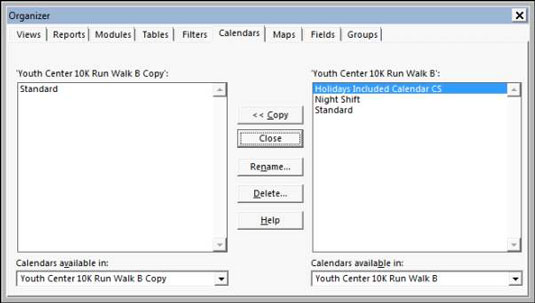
Jei norite suteikti kalendoriui kitą pavadinimą, įsitikinkite, kad jis pažymėtas sąraše, spustelėkite mygtuką Pervardyti, pasirodžiusiame dialogo lange Pervardyti įveskite naują pavadinimą ir spustelėkite mygtuką Gerai.
Uždarykite Organizatorių viršutiniame dešiniajame kampe spustelėdami mygtuką X (Uždaryti).
Norėdami kopijuoti kalendorius iš projekto į projektą, vadovaukitės šiais nurodymais:
Suteikite kalendoriui aprašomąjį pavadinimą. Nurodę tinkamą pavadinimą, galėsite prisiminti bendruosius kalendoriaus parametrus.
Jei jūsų įmonė turi standartinius kalendorius, sukurkite ir platinkite juos vienu ištekliu. Jei plaukioja dešimt valdymo kalendoriaus versijų ir paimate ne tą, gali kilti problemų.
Pridėkite projekto vadovo inicialus prie kiekvieno sukurto kalendoriaus šablono pavadinimo. Tokiu būdu žinosite, kuriuos sukūrėte.
Kartais gali prireikti įterpti neįprastą simbolį į Word 2010 dokumentą. Perskaitykite, kaip lengvai tai padaryti su mūsų patarimais ir simbolių sąrašu.
„Excel 2010“ naudoja septynias logines funkcijas – IR, FALSE, IF, IFERROR, NOT, OR ir TRUE. Sužinokite, kaip naudoti šias funkcijas efektyviai.
Sužinokite, kaip paslėpti ir atskleisti stulpelius bei eilutes programoje „Excel 2016“. Šis patarimas padės sutaupyti laiko ir organizuoti savo darbalapius.
Išsamus vadovas, kaip apskaičiuoti slankiuosius vidurkius „Excel“ programoje, skirtas duomenų analizei ir orų prognozėms.
Sužinokite, kaip efektyviai nukopijuoti formules Excel 2016 programoje naudojant automatinio pildymo funkciją, kad pagreitintumėte darbo eigą.
Galite pabrėžti pasirinktus langelius „Excel 2010“ darbalapyje pakeisdami užpildymo spalvą arba pritaikydami ląstelėms šabloną ar gradiento efektą.
Dirbdami su laiko kortelėmis ir planuodami programą „Excel“, dažnai pravartu lengvai nustatyti bet kokias datas, kurios patenka į savaitgalius. Šiame straipsnyje pateikiami žingsniai, kaip naudoti sąlyginį formatavimą.
Sužinokite, kaip sukurti diagramas „Word“, „Excel“ ir „PowerPoint“ programose „Office 365“. Daugiau informacijos rasite LuckyTemplates.com.
„Excel“ suvestinės lentelės leidžia kurti <strong>pasirinktinius skaičiavimus</strong>, įtraukiant daug pusiau standartinių skaičiavimų. Šiame straipsnyje pateiksiu detalius nurodymus, kaip efektyviai naudoti šią funkciją.
Nesvarbu, ar dievinate, ar nekenčiate Word gebėjimo išjuokti jūsų kalbos gebėjimus, jūs turite galutinį sprendimą. Yra daug nustatymų ir parinkčių, leidžiančių valdyti „Word“ rašybos ir gramatikos tikrinimo įrankius.





